防火墙禁止联网设置 怎样设置Windows防火墙禁止软件联网
在如今网络发达的时代,我们使用电脑的频率越来越高,但同时也面临着各种网络安全风险,为了保护个人隐私和防止恶意软件的入侵,我们经常需要设置防火墙来限制软件的联网行为。而在Windows系统中,设置防火墙禁止软件联网也成为了一项重要的任务。本文将介绍如何通过设置Windows防火墙,有效地禁止软件的联网行为,从而提升网络安全性。
具体方法:
1.以win10系统为例,按下 win键 + R键,调出运行,输入WF.msc,然后回车。

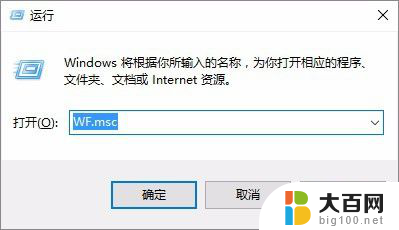
2.点击左侧栏的出站规则,然后可以看到右侧的“新建规则”按钮,点击它
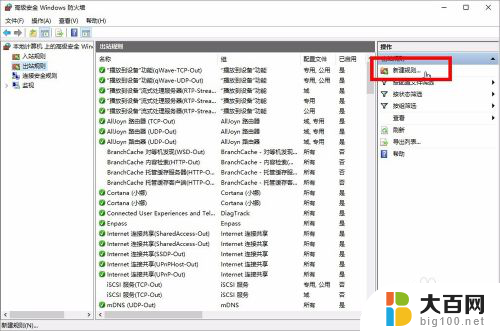
3.弹出下图所示的窗口,直接点击下一步

4.弹出下图所示的窗口,点击“浏览”。定位到待屏蔽联网的软件的安装目录下,楼主以会声会影X10为例

5.选择待屏蔽的exe文件,这里以会声会影为例,所以是会声会影主程序(vstudio.exe),然后点击“打开”

6.这个时候,会声会影主程序就被添加进来了,继续“下一步”
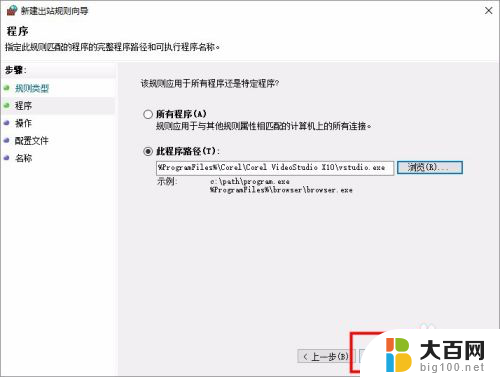
7.弹出下图所示的窗口,默认勾选“阻止连接”,也就是阻止选择的exe程序联网。继续“下一步”
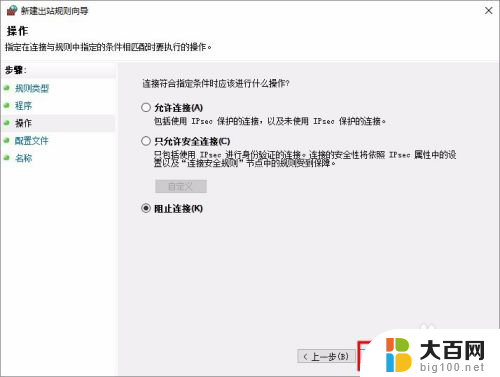
8.弹出下图所示的窗口,默认3个都是勾选的,不用管他,继续“下一步”
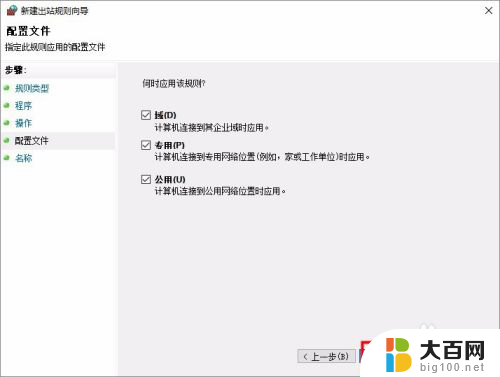
9.弹出下图所示的窗口,在名称里输入软件名称。楼主这里示范性地输入“会声会影X10”,当然你也可以输入其他任意名称,无所谓的;描述里可以不用填写,输入完成后,点击“完成”按钮

10.这样就大功告成,这个时候就把exe程序添加到了防火墙出站规则里。这样的话,软件就不能联网了。
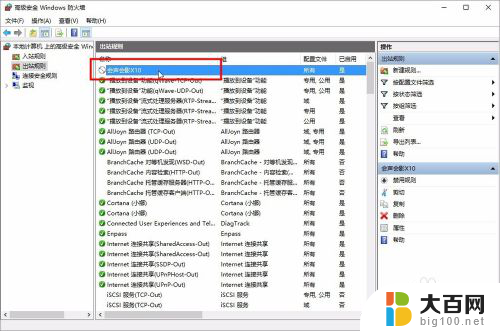
以上就是防火墙禁止联网设置的全部内容,有需要的用户可以按照以上步骤进行操作,希望对大家有所帮助。
防火墙禁止联网设置 怎样设置Windows防火墙禁止软件联网相关教程
- 禁止访问网址设置 如何使用防火墙禁止访问某个网站
- 网吧电脑防火墙怎么关不了 怎样关闭网吧防火墙
- 火绒如何关闭防火墙 火绒防火墙关闭方法
- windows防火墙在哪里找到 如何选择适合的电脑防火墙软件
- 为什么没有windows firewall 找不到防火墙怎么办
- 手机怎么关闭浏览器防火墙 手机浏览器防火墙关闭教程
- 电脑如何信任软件 电脑防火墙如何添加信任程序
- wps怎样防止复制 怎样在wps中防止他人复制文档
- 怎样在电脑上禁用手机wifi 禁止手机无线上网的步骤
- uc浏览器网页禁止访问 UC浏览器禁止访问网页怎么解除
- winds自动更新关闭 笔记本电脑关闭自动更新方法
- 怎样把windows更新关闭 笔记本电脑如何关闭自动更新
- windows怎么把软件删干净 如何在笔记本上彻底删除软件
- 苹果笔记本windows系统怎么看配置 怎么查看笔记本的配置信息
- windows系统卡死 笔记本卡顿怎么办
- window键盘关机 笔记本怎么用快捷键直接关机
电脑教程推荐